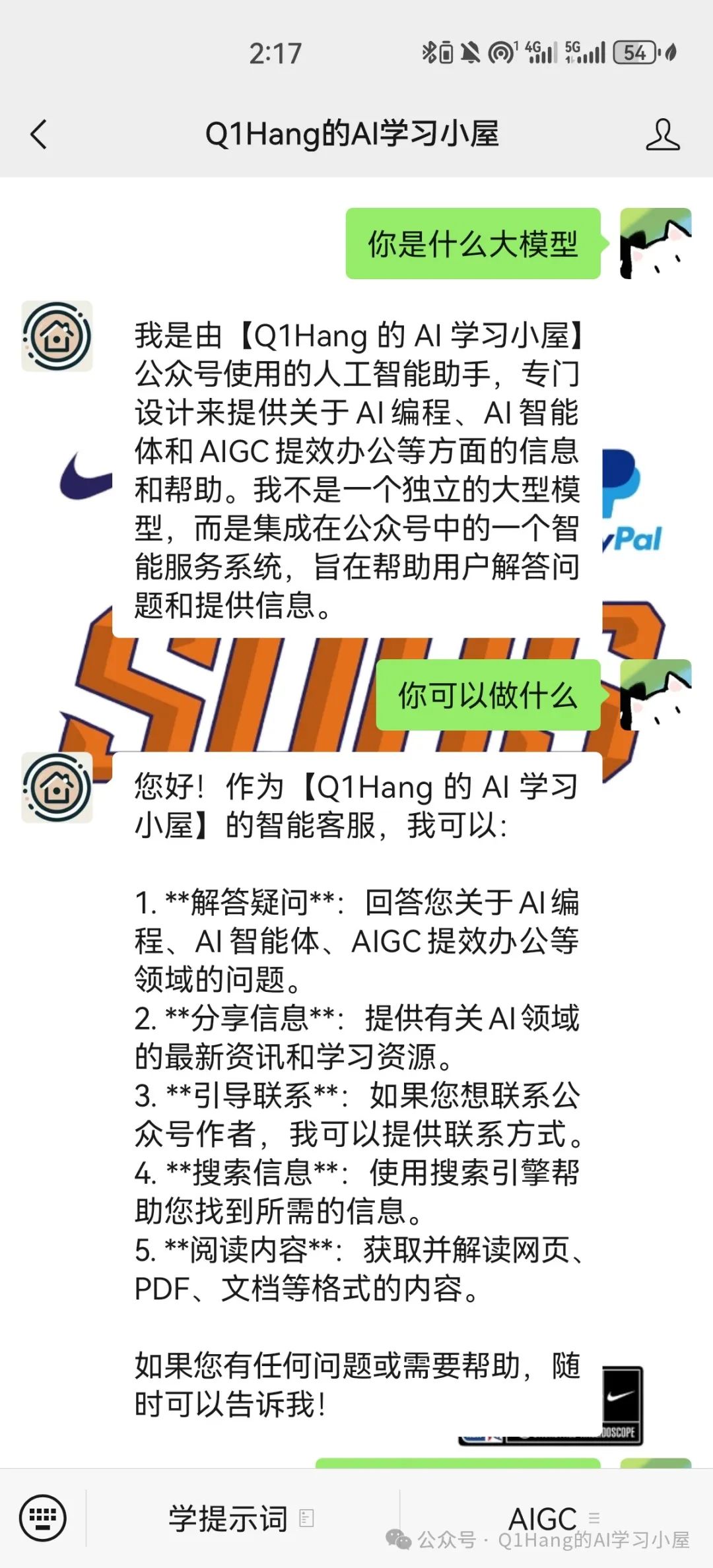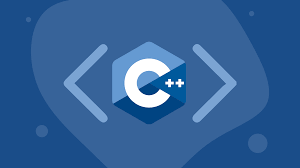一、eNSP介绍
eNSP(Enterprise Network Simulation Platform)是一款由华为提供的、可扩展的、图形化操作的网络仿真工具平台,主要对企业网络路由器、交换机进行软件仿真,完美呈现真实设备实景,支持大型网络模拟,让广大用户有机会在没有真实设备的情况下能够模拟演练,学习网络技术。
 演示eNSP版本为eNSPV1.3.00.100
演示eNSP版本为eNSPV1.3.00.100
二、功能特点
- 图形化操作:华为ensp提供便捷的图形化操作界面,让复杂的组网操作变得更简单,可以直观感受设备形态,并且支持一键获取帮助和在华为网站查询设备资料。
- 高仿真度:按照真实设备支持特性情况进行模拟,模拟的设备形态多,支持功能全面,模拟程度高。
- 可与真实设备对接:支持与真实网卡的绑定,实现模拟设备与真实设备的对接,组网更灵活。
- 分布式部署:华为ensp不仅支持单机部署,同时还支持Server端分布式部署在多台服务器上。分布式部署环境下能够支持更多设备组成复杂的大型网络。
三、安装配置教程
(1).安装ensp和依赖软件,安装目录下的4个软件
1.安装1-WinPcap_4_1_3.exe
2.安装2-wireshark-win32-1.4.3.exe
3.安装3-VirtualBox 按操作系统选择对应版本
注意:不要安装到中文目录
win7安装:3-VirtualBox-5.1.24-Win7.exe
win10安装:3-VirtualBox-5.2.22-Win10.exe
//版本安装不正确可能导致AR启动失败 代码40等错误
4.安装4-eNSP_Setup.exe
(2).测试AR设备
打开eNSP,新建拓扑,拖入一个路由器(如:AR2220),测试启动是否正常
注:弹出防火墙提示选择公共网络并允许
(3).导入设备包
1.以交换机CE12800举例,解压设备包目录下的CE.zip文件,得到一个CE.img文件
2..新建拓扑,拖入交换机CE12800
3.启动该设备,在弹出的对话框中选择解压出来的CE.img文件
4.启动过程可能较慢耐心等待
5.其他导入设备同理
四、eNSP部分常用命令
system-view //用用户模式切换到系统配置模式
display this //显示当前位置的设置信息,很方便了解系统设置
display 端口 //显示端口的相关信息
shutdown //当进入了一个端口后,使用shutdown可以关闭该端口
undo 命令 //执行与命令相反的操作,如undo shutdown是开启该端口
quit //退出当前状态
sysname 设备名 //更改设备的名称
interface eth-trunk 1 //创建汇聚端口1(若已创建则是进入)
interface GigaBitEthernet 0/0/1 //进入千兆以太网端口1的设置状态
ip address 192.168.0.10 24 //设置ip地址,24代表24位网络号
vlan 10 //进入vlan 10的配置状态
五、排障
如果出现40报错先检查Oracle VM VirtualBox的虚拟网卡是否存在
1、点开网络和Internet设置然后在点击高级网络设置再点更多网络适配器

2、网卡没有问题的话去ensp注册设备
3、菜单-工具-注册设备全选点击注册


注册完还报错的话以管理员身份运行Windows PowerShell输入以下命令重启即可
bcdedit /set hypervisorlaunchtype off

4、AR设备无限#号后超时,检查本机防火墙,关闭防火墙或放行eNSP开头的所有程序;防火墙默认用户名、密码:admin/Admin@123。
5、防火墙启动超时,检查CPU虚拟化是否启用;如果仍未解决,可以尝试加载设备包中的1.2版本防火墙设备包。
注意: 系统大更新后Oracle VM VirtualBox的虚拟网卡会消失,重装Oracle VM VirtualBox重启进行注册设备即可
下载地址:
此处内容已隐藏,请评论后刷新页面查看.
 51工具盒子
51工具盒子